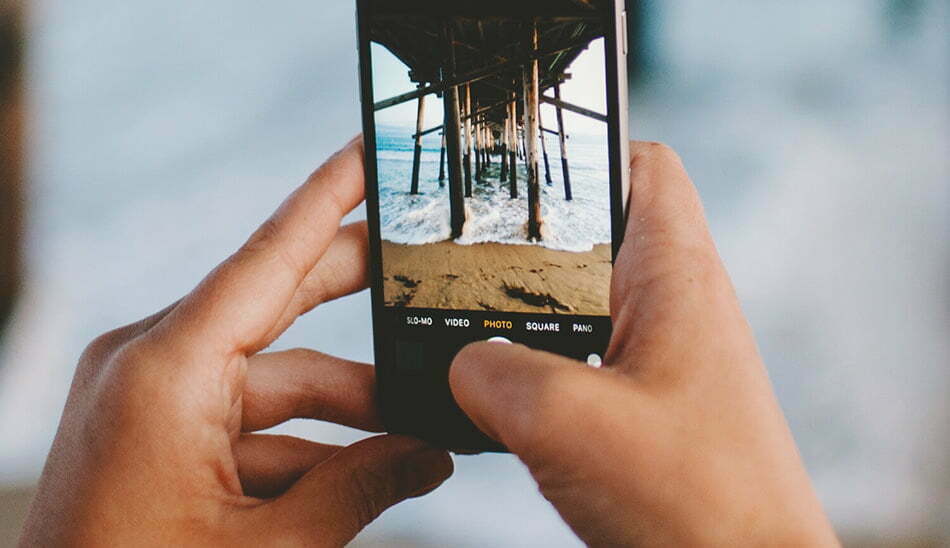ویرایش عکس در اینستاگرام یکی از بهترین امکاناتیست که این اپلیکیشن در اختیار کاربرانش قرار داده است. اما چطور میتوانیم یک عکس را به صورت حرفهای در اینستاگرام ویرایش کنیم؟
این روزها اینستاگرام به محبوبترین شبکه اجتماعی در بین مردم تبدیل شده است و اغلب افراد در جستجوی بهترین و سادهترین راهها برای ایجاد تصاویر جذاب و خلاقانه و انتشار آن در حساب اینستاگرامی خود هستند. امکان ویرایش عکس در اینستاگرام هم باعث شده این اپلیکیشن بیعیبتر به نظر برسد. ویرایش تصاویر در اینستاگرام با استفاده از افکتهای اینستاگرام و سایر ابزارها و فیلترهای این اپلیکیشن، جذابتر و سادهتر هم شده و به کاربران اجازه میدهد تصاویر خود را به صورت کاملا حرفهای در اینستاگرام ویرایش و سپس منتشر کنند.
ویرایش حرفهای تصاویر در اینستاگرام، میتواند برای برندهای نوپایی که محصولات فیزیکی آماده انتشار و یا بودجهای برای عکاسی حرفهای ندارند، بهترین راه باشد. این روش هوشمندانه به هر برندی شخصیت میبخشد. در این مطلب قصد داریم آموزش کامل ویرایش عکس در اینستاگرام را به صورت حرفهای ارائه دهیم و نحوه استفاده از فیلترهای اینستاگرام و انواع ابزارهای آن را آموزش دهیم. در ادامه با ما همراه باشید.

آنچه در این مقاله میخوانید:
- با یک عکس خوب شروع کنید
- استفاده از فیلترهای اینستاگرام
- فیلترهای اینستاگرام را امتحان کنید
- تنظیم آسان رنگ و نور فیلترهای اینستاگرام
- استفاده از ابزارهای ویرایش عکس در اینستاگرام
- چرخاندن عکس و تنظیم ابعاد
- تنظیم نور عکس در اینستاگرام
- تنظیم رنگ عکس در اینستاگرام
- تنظیم سایه روشن ها در اینستاگرام
- از برنامه های ویرایش عکس اینستاگرام استفاده کنید
با یک عکس خوب شروع کنید
قبل از ویرایش عکس در اینستاگرام، حتما باید یک عکس خوب و باکیفیت انتخاب کنید. این کار اولین و اصلیترین قدم برای ایجاد یک پست جدید است. باید سعی کنید عکسی انتخاب شود که نور طبیعی خوبی داشته باشد. حتی اگر قرار است تصویر مورد نیاز را در لحظه بگیرید و درج کنید، ولی نور کافی در محیط ندارید هم راههایی برای بهبود اوضاع وجود دارد. به عنوان مثال حالت HDR دوربین گوشیهای هوشمند در هنگام عکسبرداری در نور کم و یا عکاسی پرتره و فضای باز، بهترین دوست شما خواهد بود. باید سعی کنید عکسهای خاصتری بگیرید. عکاسی دنیای گستردهای دارد و همیشه میتوانید با کمی خلاقیت، عکسهای جذاب و باکیفیتی ثبت کنید.

نکته مهم بعدی برای ویرایش تصویر، این است که حتما باید با عکسی در ابعاد تصاویر اینستاگرام شروع کنید. اگر عکس شما خیلی کوچک باشد، امکان دارد مبهم شده و پیکسلهایش مشخص شود. مهم نیست چقدر این عکس را ویرایش میکنید، در هر صورت پیکسلهایش تصویر زنندهای ایجاد خواهند کرد. عکسهایی با عرض 1080 پیکسل، بهترین انتخاب به نظر میرسند. اینستاگرام به طور پیش فرض عکس شما را به عنوان یک مربع برش میزند، اما در صورت تمایل میتوانید آن را در عرض یا ارتفاع کامل هم تنظیم کنید.
استفاده از فیلترهای اینستاگرام
قدم بعدی برای ویرایش عکس در اینستاگرام، استفاده از فیلترهای موجود است. در ادامه بیشتر در این مورد توضیح خواهیم داد.
فیلترهای اینستاگرام را امتحان کنید
فیلترها مانند طعمهای بستنی هستند؛ اگرچه همه آنها خوبند، اما بعضی از آنها محبوبتر از سایر آنها بوده و بسته به سلیقه افراد انتخاب میشوند. فقط باید زمان بگذارید و انواع فیلترها را امتحان کنید و ببینید کدام فیلتر با سلیقه شما هماهنگی بیشتری دارد.

با اینکه فیلترهای زیادی وجود دارد، اما تحقیقات نشان داده که اغلب افراد از تعدادی از فیلترهای خاص، بیشتر استقبال میکنند. به عنوان مثال طبق یک مطالعه گسترده در آمریکا، فیلتر Clarendon به عنوان بهترین فیلتر اینستاگرام معرفی شده است. این فیلتر جلوههای درخشان و برجستهای ایجاد میکند که بیشتر تصاویر را یکدست میکند و به جذابیت آن میافزاید. طبیعتاً اینکه این فیلتر در ابتدای فهرست قرار دارد، با این قابلیت فیلتر بیارتباط نیست!
برخی از فیلترها هم با محو کردن بخشی از تصویر که باعث روشنایی و گرمی بیشتر در عکس میشود، حال و هوای خیلی جذابی به آن میبخشند. محو شدن تصویر باعث میشود روشنایی و گرمی بیشتری به آن داده شود. برای انجام بهترین ویرایش عکس در اینستاگرام باید سعی کنید گزینههای زیادی را امتحان کرده تا فیلترها را بیشتر بشناسید و بتوانید فیلتری انتخاب کنید که زیبایی عکس را تکمیل کند. البته میتوانید تصویر را ساده هم نگه دارید و بدون استفاده از فیلتر، اجازه دهید عکس به خوبی حرفهایش را بزند.
میتوانید با دو بار ضربه زدن به هر فیلتر، آن را انتخاب کرده و با جا به جایی محور کشوییاش، مقیاس آن را بین صفر (بدون اثر بر عکس) و 100 (با اثر کامل بر عکس) تنظیم کنید. هنگامی که فیلتر مورد علاقه خود را پیدا کردید، مانند بسیاری از افراد مشهور و یا بلاگرها، از آن در تمام پستهای خود استفاده کنید تا ظاهر صفحه اینستاگرام شما مختص به خودتان و بسیار ویژه شود. این کار به گونهای از شما و پستهایتان یک برند میسازد و به آن هویت میبخشد. دقیقاً به همین دلیل است که 60 درصد برندهای برتر، از یک فیلتر استفاده میکنند.
نکته دیگر در مورد ویرایش عکس در اینستاگرام با فیلتر این است که باید فیلترهای اینستاگرام خود را مرتب کنید. میتوانید با رفتن به انتهای فهرست و کلیک بر روی قسمت Manage، فیلترهایی که هیچ وقت از آنها استفاده نمیکنید را حذف کرده و سپس فیلترهای باقیمانده را به ترتیب دلخواه خود مرتب کنید.
تنظیم آسان رنگ و نور فیلترهای اینستاگرام

بعد از انتخاب و اعمال فیلتر مورد نظر خود، میتوانید تنظیمات Lux را با کلیک روی نماد خورشید در بالای عکس خود انجام دهید. Lux، تصاویر را کنتراست کرده و با نورپردازی مناسب، به عکس جلوه بیشتری میبخشد. همچنین ابعاد و ویژگیهای عکس را تغییر میدهد. تأثیرات این مورد، کاراییای مانند کانتور دارد؛ با این تفاوت که به جای اعمال کانتور بر روی چهره شما، تصویر را کانتور میکند. این قابلیت که با کشیدن و جابهجایی آیکون روی نوار پیمایش تنظیم میشود، میتواند برای بهبود عکسهای کم کیفیت هم بسیار مفید باشد. حرکت آیکون بر روی نوار پیمایش به سمت راست، شدت کنتراست را افزایش میدهد و کشیدن آن به سمت چپ باعث کاهش میزان کنتراست میشود.
استفاده از ابزارهای ویرایش عکس در اینستاگرام

حتماً میدانید که با ابزارهای ویرایش هم میتوانید عکسهای اینستاگرام خود را اصلاح کنید. پس از امتحان کردن همه فیلترها، در همان پایین صفحه با انتخاب گزینه Edit در گوشیهای آیفون و یا با انتخاب گزینه Edit/Filter در گوشیهای اندروید، ابزارهای ویرایش اینستاگرام را مشاهده خواهید کرد. البته ممکن است برخی از کاربران Android به جای این گزینه با آیکنی به شکل آچار مواجه شوند. پس از انتخاب این گزینه، یک ردیف ابزار ویرایش در قسمت پایین صفحه اینستاگرام ظاهر میشود که برای مشاهده هر 13 ابزار موجود، باید این ردیف ابزارهای ویرایش را از راست به چپ بکشید. در بین این ابزارها، ابزار مورد نظر خود را انتخاب کنید و نحوه کار با آن و عملکردش را بررسی کنید. بسته به اینکه چه ابزاری انتخاب شده باشد، صفحهای مجزا بهرویتان باز خواهد شد. به عنوان مثال، وقتی ابزار Brightness را انتخاب میکنید، یک نوار پیمایش ظاهر میشود تا بتوانید میزان روشنایی عکس را افزایش یا کاهش دهید.
مهم نیست از چه ابزاری استفاده میکنید، در نهایت تغییراتی که اعمال کردهاید بر روی تصویر کاملاً مشخص خواهند شد و در عکس نهایی منعکس میشوند. خیلی زود متوجه میشوید که این ابزارها نسبت به فیلترهای اینستاگرام، به کاربر امکان کنترل بیشتری بر روی عکس را میدهند. در ادامه با برخی از ابزارهای ویژه ویرایش عکس در اینستاگرام آشنا خواهید شد و در مورد کارهایی که میتوانید با هر یک از این ابزارها انجام دهید، بیشتر توضیح خواهیم داد.
چرخاندن عکس و تنظیم ابعاد

با استفاده از ابزار Adjust که عمل تنظیم و سازگار کردن تصویر را انجام میدهد، میتوانید عکس خود را به چند روش ویرایش کنید. اینستاگرام قبل از انجام هر تنظیمی، به طور خودکار عکس شما را در قسمت مرکزی کادر قرار میدهد و یک ردیف از سه آیکون، به همراه یک نوار کشویی مرتبط هم در زیر تصویر ظاهر میشود تا بتوانید تغییرات زیر را انجام دهید.
میتوانید با ضربه زدن بر روی آیکن سمت چپ یا راست در پایین تصاویر، به ترتیب چشمانداز عمودی یا افقی عکس را تغییر دهید. بعد از اینکه آیکن مورد نظر را انتخاب کردید، آن آیکن به رنگ سیاه و برجسته میشود. نوار کشویی هم از یک سری خطوط عمودی تشکیل شده است. برای دیدن تغییر ایجاد شده در عکس، باید انگشت خود را به چپ و راست بکشید و در حین انجام این کار، آیکن برجسته شده در بالای نوار کشویی با یک جعبه جایگزین میشود که میزان تغییر اندازهگیری شده را به شما نشان میدهد.
اگر جسم در تصویر شما کج به نظر میرسد، آیکن میانی را انتخاب کنید و سپس سمت چپ و راست را در نوار کشویی بکشید تا عکس بچرخد و شی صاف شود. در این هنگام یک جعبه به جای نماد صاف ظاهر میشود و تعدادی از درجههای کج کردن عکس را به شما نشان میدهد. با انتخاب آیکنی که در گوشه سمت راست بالای صفحه قرار دارد هم میتوانید عکس را 90 درجه خلاف جهت عقربههای ساعت بچرخانید. برای ادامه چرخش عکس، این آیکن را دوباره و دوباره انتخاب کنید.
با بزرگنمایی اولین عکس (برای بزرگنمایی تصویر باید عکس را لمس کنید و انگشت شست و اشاره خود را از هم باز کنید) میتوانید تصویر را بر روی صفحه نمایش گوشی، در یک منطقه خاص برش دهید و سپس عکس را نگه داشته و آن را بکشید تا بخشی از عکس مورد نظر را برای ارسال در فید اینستاگرام خود مشاهده کنید. اگر تصمیم ندارید که عکس را برش دهید هم میتوانید انگشت شست و انگشت اشاره خود را بر روی صفحه نمایش به هم نزدیک کنید تا به اندازه اصلیاش برگردد.
تنظیم نور عکس در اینستاگرام

یکی از اصلیترین نکات برای ویرایش عکس در اینستاگرام، انجام تنظیمات نور و روشنایی است. برای تنظیمات نور در تصویر، باید روشنایی و کنتراست عکس را ویرایش کرد. برای انجام تنظیمات روشنایی باید در نوار کشویی پایین صفحه نمایش گوشی تلفن همراهتان، نوار پیمایش را به سمت چپ و راست حرکت دهید تا تصویرتان به ترتیب تیرهتر و یا روشنتر شود. برای انجام تنظیمات کنتراست تصویر هم کافیست با جابهجایی نوار پیمایش این بخش به سمت چپ و راست، عکس خود را ویرایش کنید. با کشیدن نوار پیمایش به سمت چپ، قسمتهای روشن تصویر خود را حتی روشنتر و نواحی تاریک را تاریکتر جلوه دهید. با کشیدن نوار پیمایش به سمت راست هم میتوانید تمرکز تصویر را بر روی قسمتهای روشنتر عکس بگذارید.
تنظیم رنگ عکس در اینستاگرام

تنظیمات رنگ تصویر هم در ویرایش عکس در اینستاگرام بسیار مهم است. با ابزار Warmth میتوانید رنگ تصویر را به خوبی ویرایش کنید. اگر در پایین نوار کشویی این بخش در صفحه نمایش، نوار پیمایش را به سمت راست بکشید، تصویر با اضافه شدن رنگهای نارنجی، گرمتر و اگر آن را به سمت چپ بکشید، با اضافه کردن رنگ آبی به رنگها، تصویر سردتر جلوه پیدا میکند.
ابزار Saturation هم به طور مستقیم بر روی شدت رنگها تاثیر میگذارد. اگر نوار پیمایش این بخش را به سمت راست یا چپ بکشید، میتوانید شدت همه رنگهای موجود در عکس خود را به ترتیب افزایش یا کاهش دهید. با ابزار Color هم همانطور که از نامش پیداست، میتوانید رنگهای تصویر را مدیریت کنید. این بخش از دو قسمت Shadows و Highlights تشکیل شده است که هر کدام کارآیی منحصر به خودشان را دارند. با کمک این ابزار میتوانید رنگ سایهها یا قسمتهای برجسته عکس و یا حتی هر دو آنها را تغییر داده و شدت رنگ را تغییر دهید. برای اینکار هشت رنگ شامل رنگهای زرد، نارنجی، قرمز، صورتی، بنفش، آبی، فیروزهای و سبز موجود است.
تنظیم سایه روشن ها در اینستاگرام

در قسمت Highlights، میزان روشنایی بخشهای برجسته تصویر ویرایش میشود. اگر نوار پیمایش را به سمت راست بکشید، میزان روشنایی در مناطق روشن عکس افزایش مییابد و اگر آن را به سمت چپ بکشید، قسمتهای روشن تصویر تیرهتر میشوند. در بخش Shadows هم میتوانید با کشیدن نوار پیمایش به سمت راست، قسمتهای تاریک عکس خود را روشن کنید و برعکس، برای تاریک کردن قسمتهای روشن تصویر، باید نوار پیمایش را به سمت چپ بکشید.
از برنامه های ویرایش عکس اینستاگرام استفاده کنید
حالا که میدانید ویرایش عکس در اینستاگرام را چطور باید انجام داد، خوب است برای سطح بعدی، کمی حرفهایتر عمل کنید. برنامههای ویرایش تصویری وجود دارند که به صورت تخصصی طراحی شدهاند. این برنامهها که ویرایش حرفهای عکس را انجام میدهند، برای اینستاگرام هم کارایی دارند. خوشبختانه این طیف از برنامهها زیاد هستند و هر کدام ویژگیهای خاص و منحصربهفردی دارند که بسته به نیاز و سلیقهتان میتوانید انتخاب کنید. داشتن چند مورد از این برنامههای ویرایش عکس در اینستاگرام در تلفن همراهتان همیشه کمککننده خواهد بود و میتواند به شما در ساختن عکسهای فوقالعاده زیبا و استثنایی کمک کند. به یاد داشته باشید که تصاویری که منتشر میکنید، امضاء شما هستند و باید به ویرایش آنها اهمیت دهید.
اگرچه در این مقاله مجالی برای معرفی و آموزش کامل انواع اپلیکیشنهای ویرایش عکس نیست، اما در اینجا تنها چند نمونه از مهمترین و محبوبترین برنامههای ویرایش عکس در اینستاگرام را معرفی خواهیم کرد. اگر شما هم به ویرایش حرفهای و خلاقانه تصاویر علاقه دارید، خوب است برنامههایی مانند برنامه VSCO، اپلیکیشن A Color Story، برنامه Afterlight 2، اپلیکیشن Snapseed، برنامه Adobe Photoshop Express TouchRetouch، اپلیکیشن Lens Distortions و برنامه English Photofox که اپلیکیشنهای خوب و مناسبی برای ویرایش عکسهای زیبای شما هستند را امتحان کنید.

در این مقاله به آموزش ویرایش عکس در اینستاگرام پرداختیم و نحوه استفاده از فیلتر اینستاگرام، ابزارها و افکتهای اینستاگرام را مورد بررسی قرار دادیم. استفاده از افکت های اینستاگرام کار بسیار ساده، ولی مهمی است و ما در این مطلب یاد گرفتیم که چگونه از افکت های اینستاگرام استفاده کنیم. شما برای ویرایش عکس در اینستاگرام چطور عمل میکنید؟ فقط به اینستاگرام برای ویرایش تصویر متکی هستید یا از اپلیکیشنهای دیگری هم استفاده میکنید؟ حتما اپلیکیشنهای ویرایش تصویر مورد علاقه خود را با ما هم به اشتراک بگذارید.